Как да промените клавишната комбинация в AutoHotKey скрипт
Всеки път, когато трябва да направите нещо в системата си с клавишна комбинация, AutoHotKey често е решението. Това не означава, че AutoHotKey може да направи всичко само с няколко натискания на клавиши. Трябва да напишете скрипт и приложението има своите ограничения, но за това, което може да направи, работи чудесно. Ако знаете как да напишете скрипт на AutoHotKey, тогава настройката на клавишната комбинация не е проблем. Ако не сте запознати с писането на тези скриптове и се налага да промените клавишната комбинация в AutoHotKey скрипт, това е доста лесно.
Вижте този скрипт за управление на нивата на яркост.
Клавишна комбинация в AHK скрипт
Клавишната комбинация в AHK скрипт е декларирана в самото начало. Линията изглежда така;
Space & t ::
Битът преди двата колона е клавишната комбинация. Горният пряк път използва интервала и клавиша 't', но е разделен с клавиша &. Така обаче не се пишат всички клавишни комбинации, но всички преки пътища завършват с двата знака.
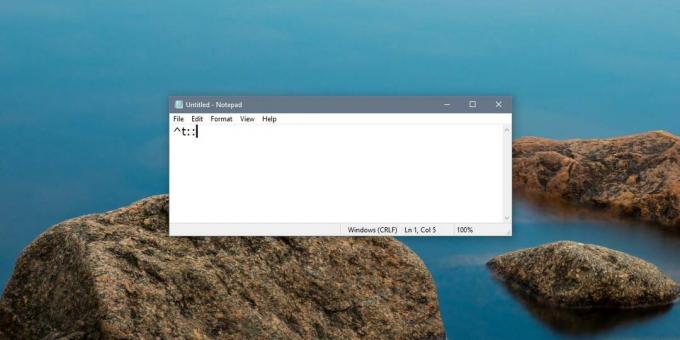
Интервал
За да използвате само интервала като клавишна комбинация, трябва да въведете;
пространство
За да го използвате в комбинация с буквен бутон, трябва да въведете;
Космос и [писмо]
пример
Космос & t
Tab, Escape, Backspace и Enter
За тези четири клавиша важи същото правило като интервала. За да декларирате някой от четирите клавиша като пряк път или част от пряк път, просто въведете името му;
Клавиш Tab: Tab
Клавиш Escape: Escape
Клавиш Backspace: Backspace
Ключ за въвеждане: Въведете
За да комбинирате тези клавиши с друг ключ, използвайте &, за да го разделите.
Примери
Tab & t Escape & e Backspace & b Enter & e
Ctrl ключ
Има два начина да използвате клавиша Ctrl. Можете да въведете Control или да използвате символа: ^. Когато използвате Control за деклариране на пряк път, синтаксисът е малко по-различен за комбинирането му с други клавиши.
Примери
Контрол & t ^ t
Ако искате да разграничите левия и десния клавиши за управление, можете да използвате следното;
Ляв клавиш за управление:
Десен бутон за управление: ^>
Alt клавиш
За да използвате клавиша Alt, можете да използвате Alt или!. Примерите по-долу ще илюстрират как да го комбинирате с други клавиши.
Примери
Alt & t! T
Клавиш Shift
Ключът Shift може да се използва в пряк път, като го декларирате като Shift или използвате символа +. За левия клавиш за смяна използвайте .
Примери
Shift & t + t
Трябва да знаете, че AutoHotKey има налична обширна документация за преки пътища. Символите за почти всеки ключ са обяснени, въпреки че в документацията липсват примери.
Търсене
скорошни публикации
150 най-добри приложения за Windows за 2010 г. [Избор на редактора]
AddictiveTips е популярен за покриване на най-новите и най-добрите ...
Как да скриете конкретни инструменти за управление / аплети на Windows 8
Windows 8, подобно на предишните версии на Windows, показва всички ...
Как да четете ePub файлове в Microsoft Edge в Windows 10
Актуализацията на Windows 10 Creators ще добави четец за електронни...

![150 най-добри приложения за Windows за 2010 г. [Избор на редактора]](/f/1e74a7f8f24567c08c27ea896eaa2ccd.jpg?width=680&height=100)

